Stalo se vám, že jste ve Windowsech ztratili okno, protože bylo seskupeno s jinými okny na hlavním panelu obrazovky? Žádný strach! Vaše okno nezmizelo a vy jste nic neztratili - vaše okno je totiž pouze skryté.
Co se stane, je to, že Windows ve výchozím nastavení shromažďují tlačítka, která patří ke stejnému programu. Je to z toho důvodu, že dojde k lepšímu uspořádání oken a nedojde tak k zaplnění hlavního panelu. Je-li povoleno seskupování oken, tak na hlavním panelu lze udržovat pohromadě až pět oken v jedné ikoně.
Seskupování na hlavním panelu může být pro některé uživatele velmi užitečné. Pro většinu z nás je to ale jen nepříjemnost. Seskupování oken si můžete vypnout jednou provždy provedením kroků popsaných níže.
Tento návod se vztahuje na Windows 10, Windows 8, Windows 7, Windows Vista, Windows XP.
Jak zakázat seskupení tlačítek na hlavním panelu v systému Windows
- Klikněte pravým tlačítkem myši nebo klikněte a podržte myš na hlavním panelu. Jedná se o lištu, která je umístěna ve spodní části obrazovky a je ukotvena tlačítkem Start, které se nachází vlevo a hodinami, které bychom našli na pravé straně obrazovky.
-
Ve Windows 10 vyberte z nabídky která se vám otevře možnost Nastavení panelu úloh. U Windows 8 a starších vyberte možnost Nastavení.
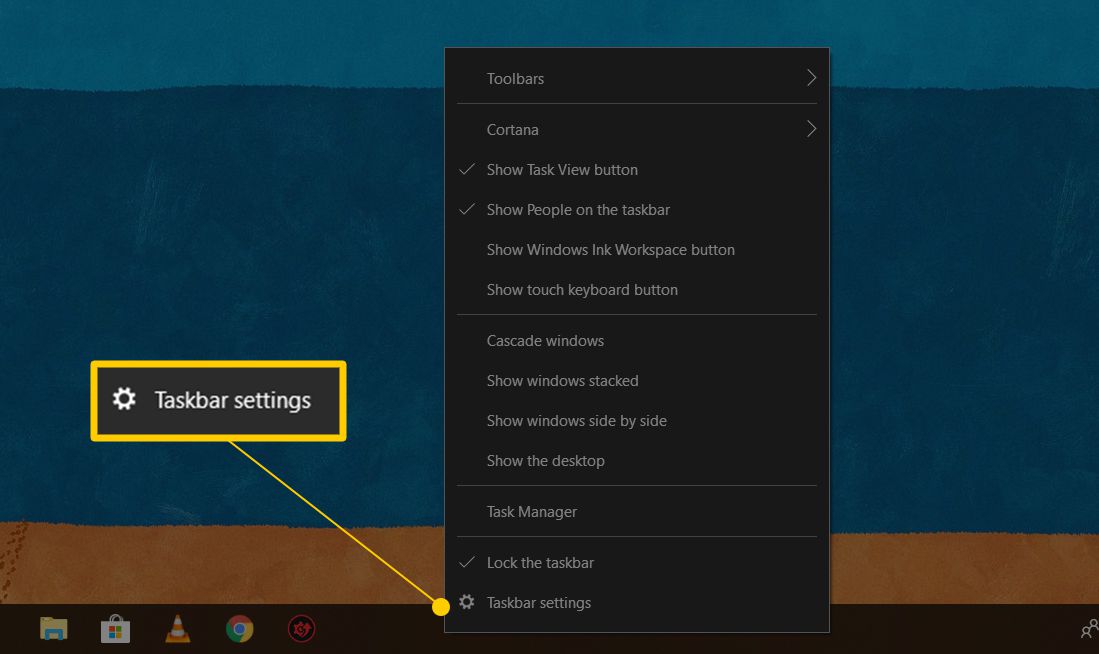
Otevře se vám okno s názvem Nastavení. Windows 8 tomu říká hlavní panel a obsahuje vlastnosti pro navigaci v systému ve starší verzi systému Windows.
-
Ve Windows 8 přejděte do složky Taskbar, který se nachází v levé nebo horní části okna. Poté najděte Tlačítka hlavního panelu.
Pokud používáte Windows 7, Windows Vista nebo Windows XP, vyhledejte možnost Vzhled hlavního panelu v horní části okna.
Uživatelé Windows 10 mohou tento krok úplně přeskočit a přejít rovnou ke kroku 4.
-
Pro uživatele Windows 10 klikněte na možnost Kombinujte tlačítka na hlavním panelu. Následně se vám otevře nabídka a zvolte možnost nikdy. Změna se uloží automaticky, takže můžete přeskočit poslední krok níže.
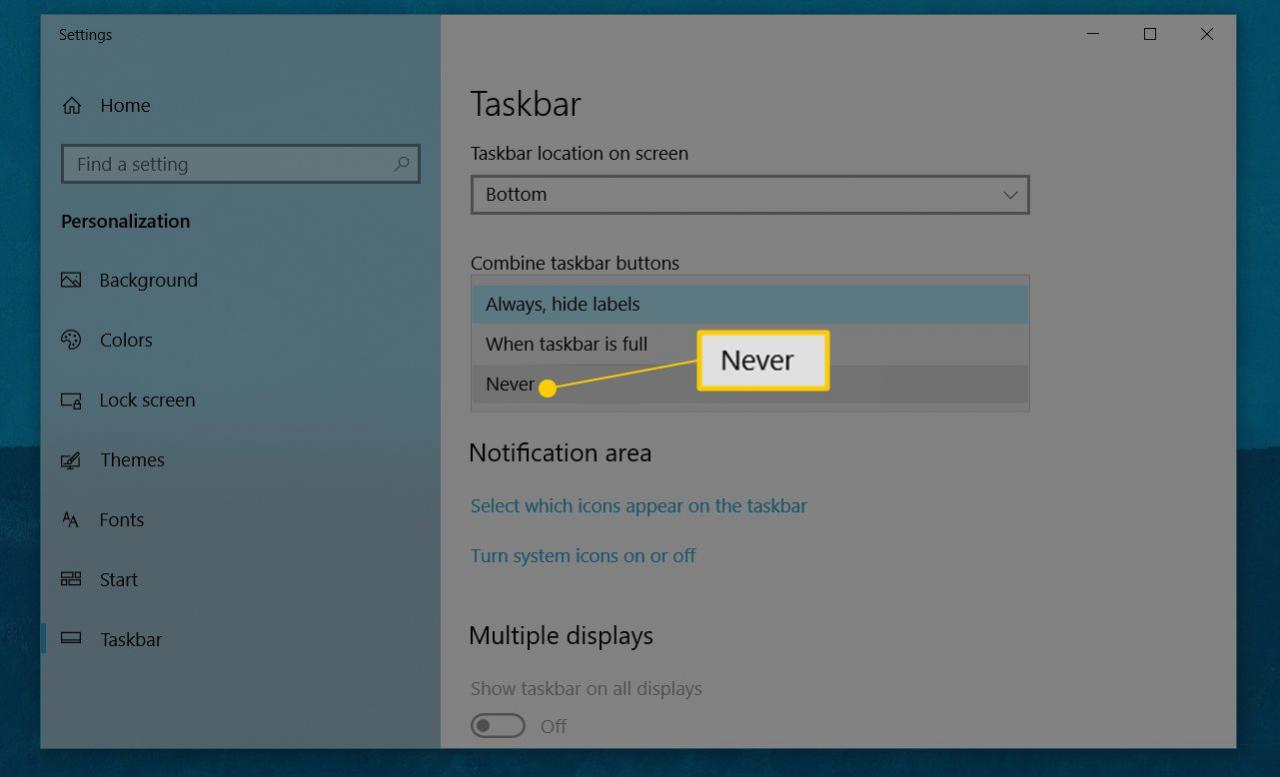
U Windows 8 a Windows 7 vedle Tlačítka hlavního panelu vyberte z rozevírací nabídky možnost Nikdy. Další tip, který zde máte, najdete v tipu 1 ve spodní části této stránky.
Ve Windows Vista a Windows XP zrušte zaškrtnutí políčka Seskupte podobná tlačítka na hlavním panelu. Zaškrtávací políčko zakáže seskupování oken na hlavním panelu.
Pokud si nejste jisti, jak přesně tato možnost ovlivní váš systém, tak vám pomůže malá grafika v horní části tohoto okna (pouze ve Windows Vista a XP). Pomocí náhledu vám ukáže, jak by vypadal rozdíl. U většiny novějších verzí systému Windows musíte změnu nejdříve potvrdit, než uvidíte výsledky.
-
Zvolte možnost OK nebo možnost aplikovat, abyste potvrdili změny.
Pokud se zobrazí výzva, postupujte podle dalších pokynů na obrazovce.
Další způsoby, jak zakázat seskupování tlačítek na hlavním panelu
Výše popsaná metoda je rozhodně nejjednodušším způsobem, jak upravit nastavení, které souvisí se seskupováním tlačítek na hlavním panelu. Zde přidáváme další dvě alternativy:
Vyhledejte Taskbar v Ovládacích panelech a otevřete Hlavní panel a navigace nebo vyhledejte možnost Vzhled a motivy > Hlavní panel a nabídka Start, v závislosti na verzi systému Windows, kterou používáte.
Pokročilí uživatelé mohou upravit možnost seskupení tlačítek na hlavním panelu prostřednictvím položky registru Windows:
- Vyhledejte tento klíč:
HKEY_CURRENT_USER Software Microsoft Windows CurrentVersion
- Upravte níže uvedenou hodnotu pro vaši verzi systému Windows, abyste deaktivovali seskupování tlačítek na hlavním panelu. Hodnota je na pravé straně Editoru registru; pokud ještě neexistuje, vytvořte nejprve novou hodnotu DWORD a poté upravte číslo, jak je znázorněno zde:
- Windows 10: TaskbarGlomLevel (hodnota 2)
- Windows 8: TaskbarGlomLevel (hodnota 2)
- Windows 7: TaskbarGlomLevel (hodnota 2)
- Windows Vista: Hlavní panel Glomming (hodnota 0)
- Windows XP: Hlavní panel Glomming (hodnota 0)
- Možná se budete muset odhlásit a znovu se přihlásit, aby se změna registru projevila. Nebo můžete zkusit úlohu zavřít pomocí Správce úloh a znovu otevřít proces explorer.exe.
Další pomoc se seskupováním tlačítek na hlavním panelu
-
Ve Windows 10, Windows 8 a Windows 7 můžete místo toho zvolit možnost s názvem Když je hlavní panel plný nebo Kombinovat, když je Taskbar plný chcete-li, aby se tlačítka seskupovala, ale pouze v případě, že se hlavní panel zaplní. To vám stále umožňuje vyhnout se seskupování tlačítek, což může být nepříjemné, ale ponechá vám možnost kombinování otevřenou, když je hlavní panel příliš přeplněný.
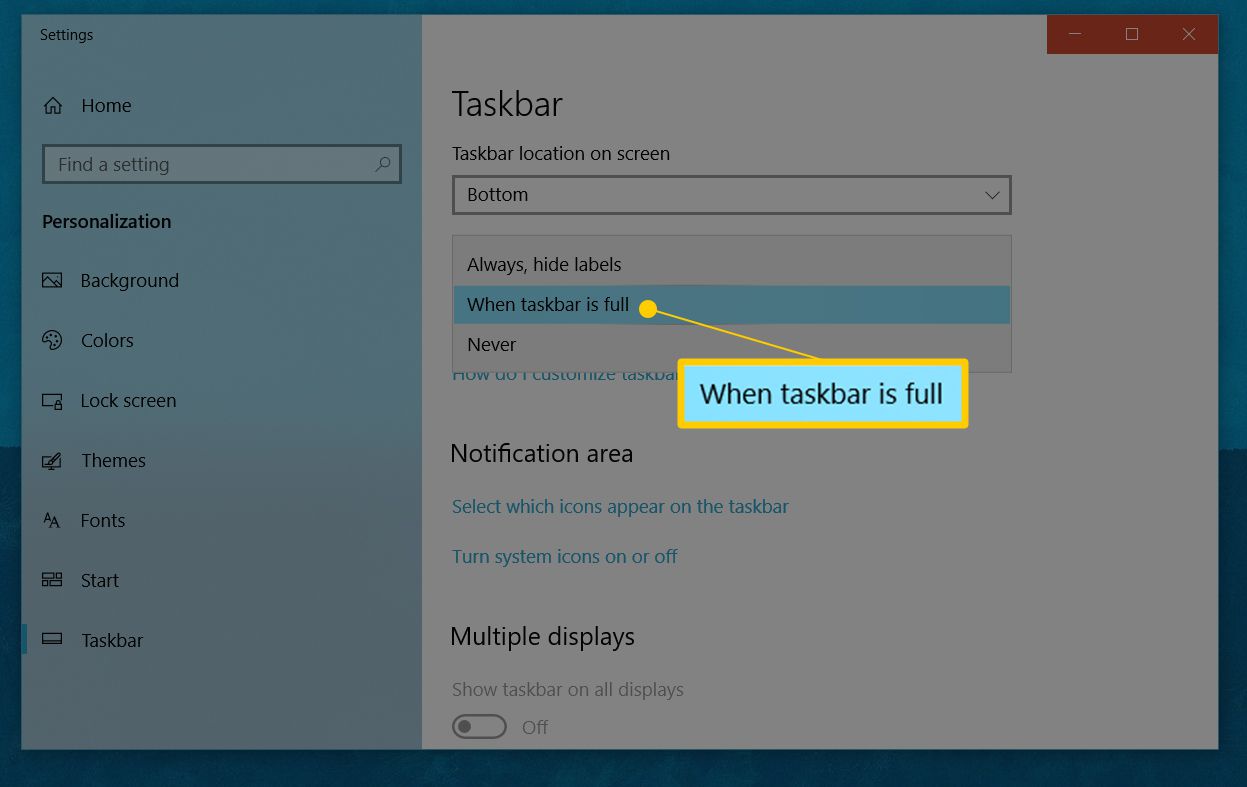
-
Ve Windows 10 a Windows 8 můžete povolit možnost Použijte malé tlačítka na hlavním panelu, abyste zmenšili velikost tlačítek. To vám umožní otevřít více oken najednou, aniž byste museli vytlačovat ikony z obrazovky nebo do skupiny.
Tato možnost je také součástí systému Windows 7, ale nazývá se Použijte malé ikony.
- Nastavení hlavního panelu také umožňuje automatické skrytí hlavního panelu, uzamčení hlavního panelu a konfiguraci dalších možností souvisejících s hlavním panelem.